outlook发送邮件后找不到已发送邮件的解决教程
时间:2023-08-31 10:23:57作者:极光下载站人气:1419
outlook是一款很受用户欢迎的办公软件,很多用户会在日常工作中使用,在outlook邮箱中,用户可以体验到不错的收发和管理电子邮件服务,让用户享受到不错的体验,因此outlook软件深受用户的喜爱,当用户在outlook邮箱中发送各种邮件后,系统会将其保存在已发送邮件文件夹中,方便用户日后进行查看,可以是有用户会遇到自己发送邮件后无法在已发送邮件中找到,里面是空白的,这种情况用户应该怎么来解决呢,其实解决的方法是很简单的,用户直接在选项窗口中找到邮件选项卡,接着从中勾选在已发送邮件文件夹中保留邮件副本即可解决问题,那么下面就和小编一起来看看具体的解决方法吧,希望用户能够喜欢。
方法步骤
1.用户在电脑上打开outlook邮箱,接着进入到主页上来进行设置
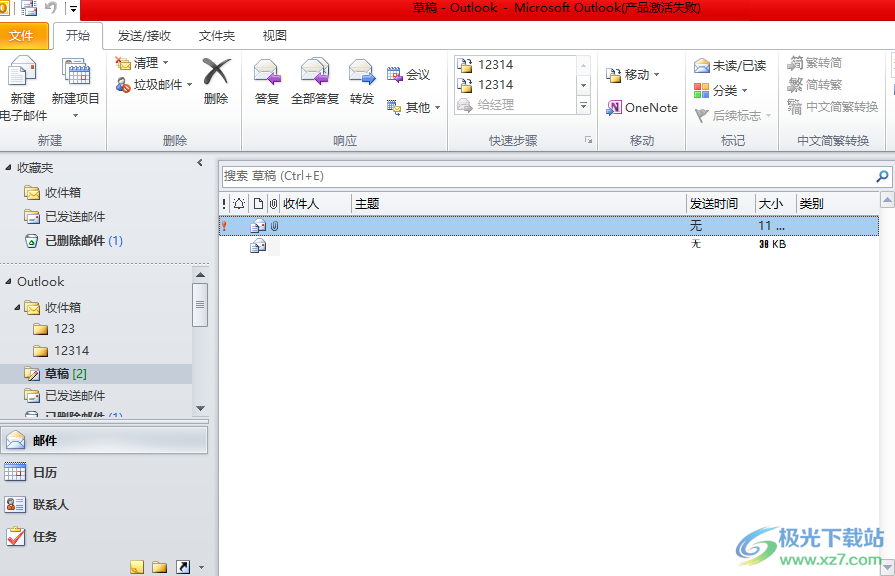
2.在菜单栏中点击文件选项,将会弹出下拉选项卡中,用户选择选项功能,页面将会发生切换
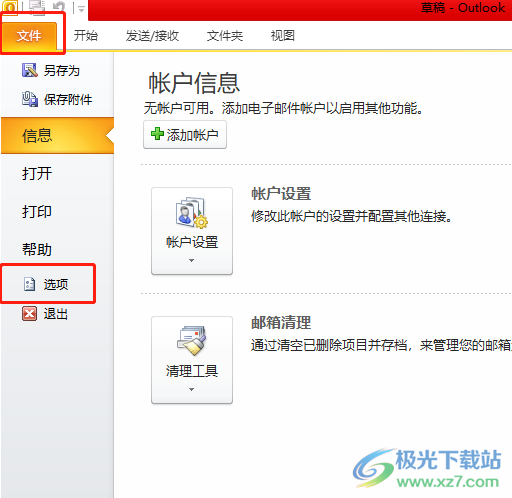
3.在打开的选项窗口中,用户将左侧的选项卡切换到邮件选项卡上
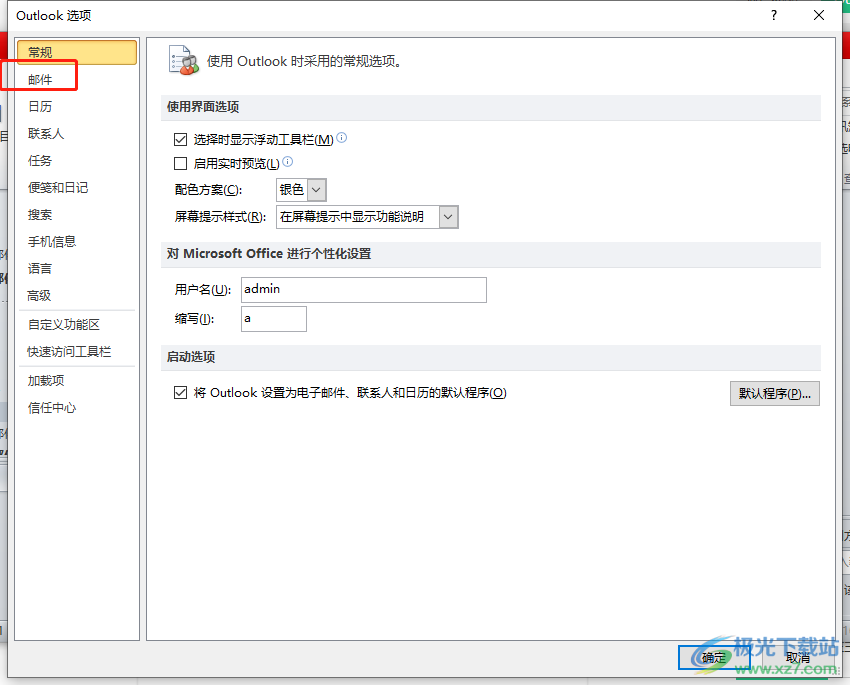
4.接着在右侧页面中,用户找到保存邮件板块并勾选其中的在已发送邮件文件夹中保留邮件副本选项,然后按下确定按钮即可解决问题
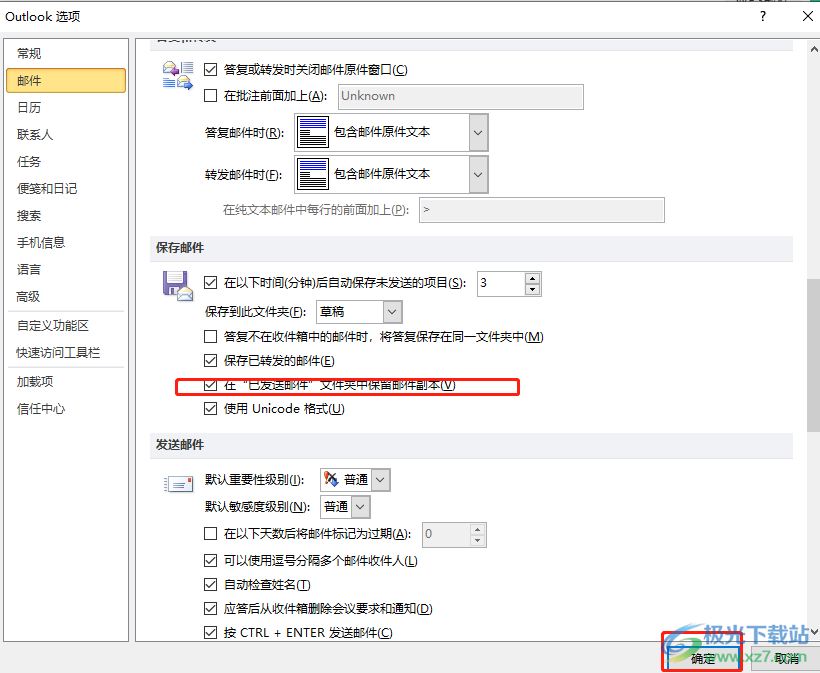
5.此时回到页面上,用户在左侧的文件夹面板中点击已发送邮件文件夹
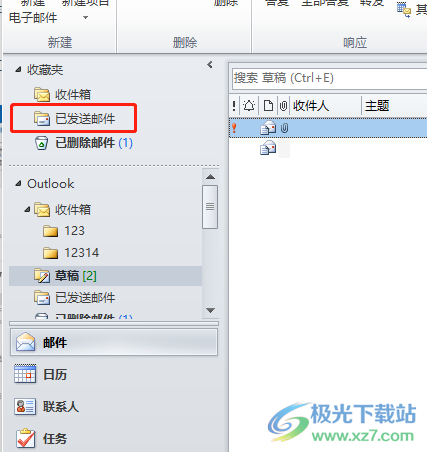
6.随后在页面的右侧就可以看到自己发送的邮件信息了,如图所示
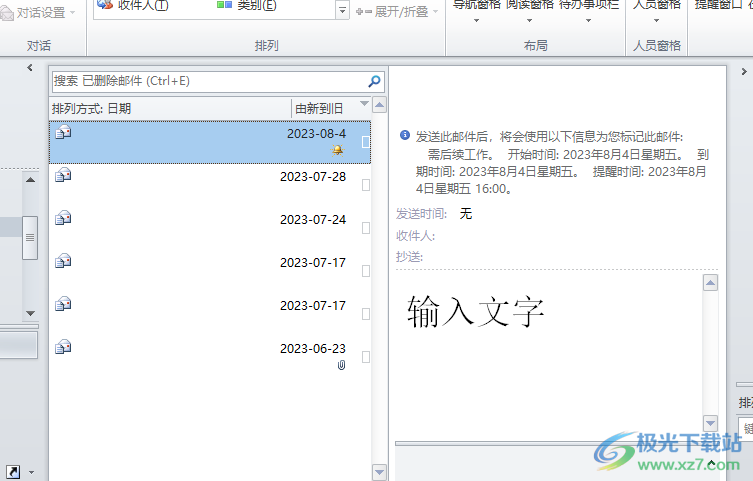
以上就是小编对用户提出问题整理出来的方法步骤,用户在遇到上述问题时,直接在选项窗口中找到邮件选项卡中的保存邮件板块,随后勾选在已发送邮件文件夹中保留邮件副本选项即可解决问题,方法简单易懂,因此感兴趣的用户可以来看看。

大小:15.5 MB版本:v4.3.5.7环境:WinAll, WinXP, Win7, Win10
- 进入下载
相关推荐
相关下载
热门阅览
- 1百度网盘分享密码暴力破解方法,怎么破解百度网盘加密链接
- 2keyshot6破解安装步骤-keyshot6破解安装教程
- 3apktool手机版使用教程-apktool使用方法
- 4mac版steam怎么设置中文 steam mac版设置中文教程
- 5抖音推荐怎么设置页面?抖音推荐界面重新设置教程
- 6电脑怎么开启VT 如何开启VT的详细教程!
- 7掌上英雄联盟怎么注销账号?掌上英雄联盟怎么退出登录
- 8rar文件怎么打开?如何打开rar格式文件
- 9掌上wegame怎么查别人战绩?掌上wegame怎么看别人英雄联盟战绩
- 10qq邮箱格式怎么写?qq邮箱格式是什么样的以及注册英文邮箱的方法
- 11怎么安装会声会影x7?会声会影x7安装教程
- 12Word文档中轻松实现两行对齐?word文档两行文字怎么对齐?
网友评论